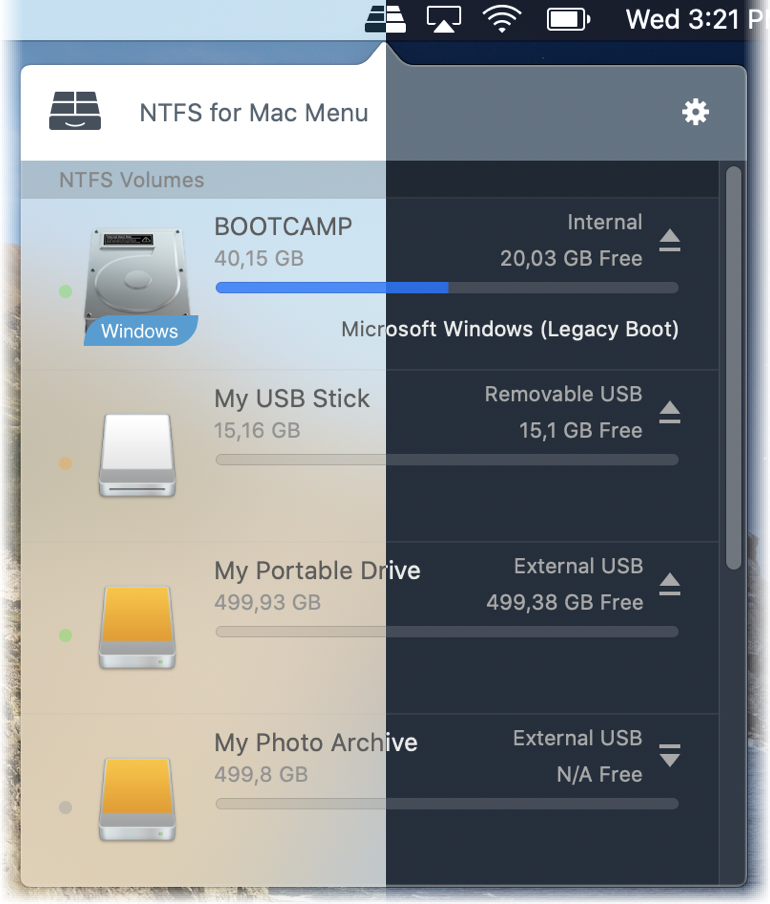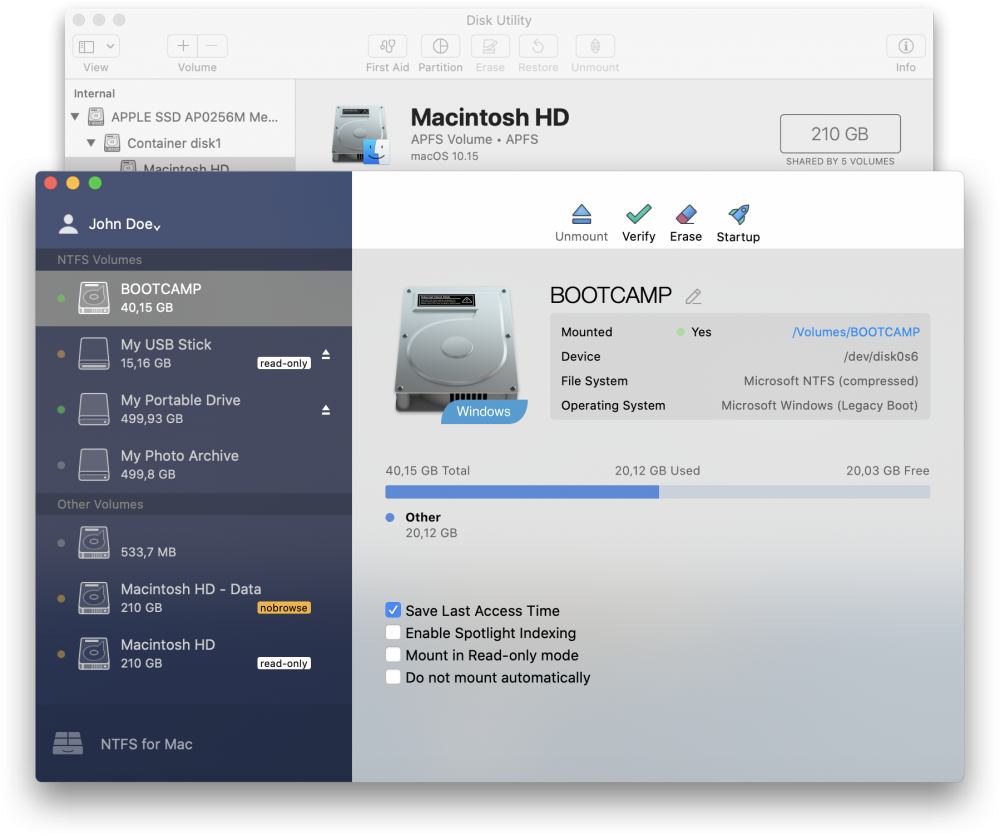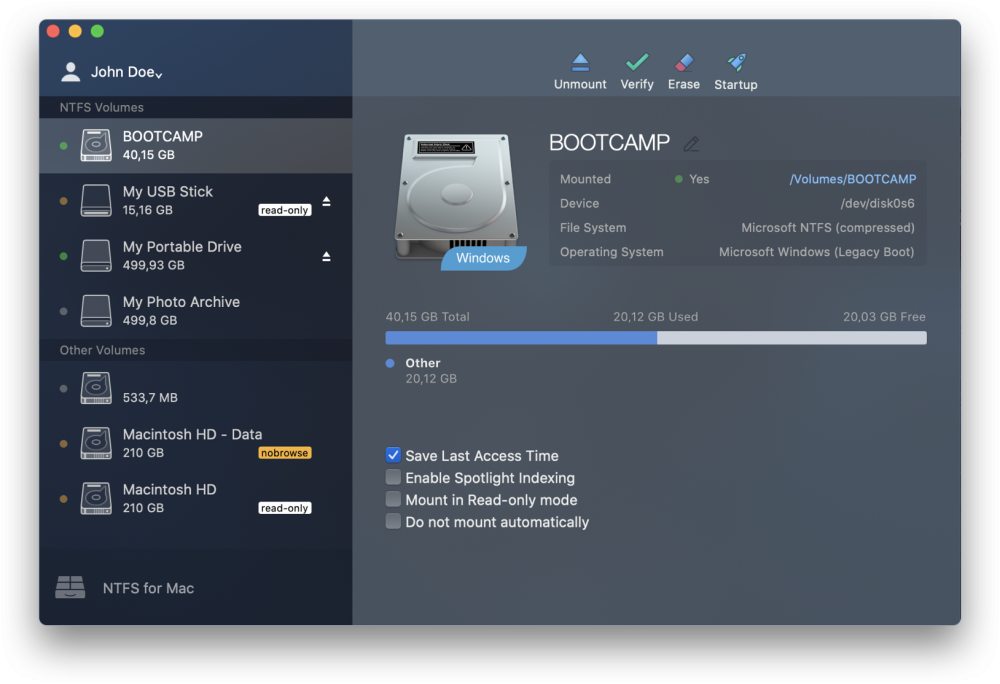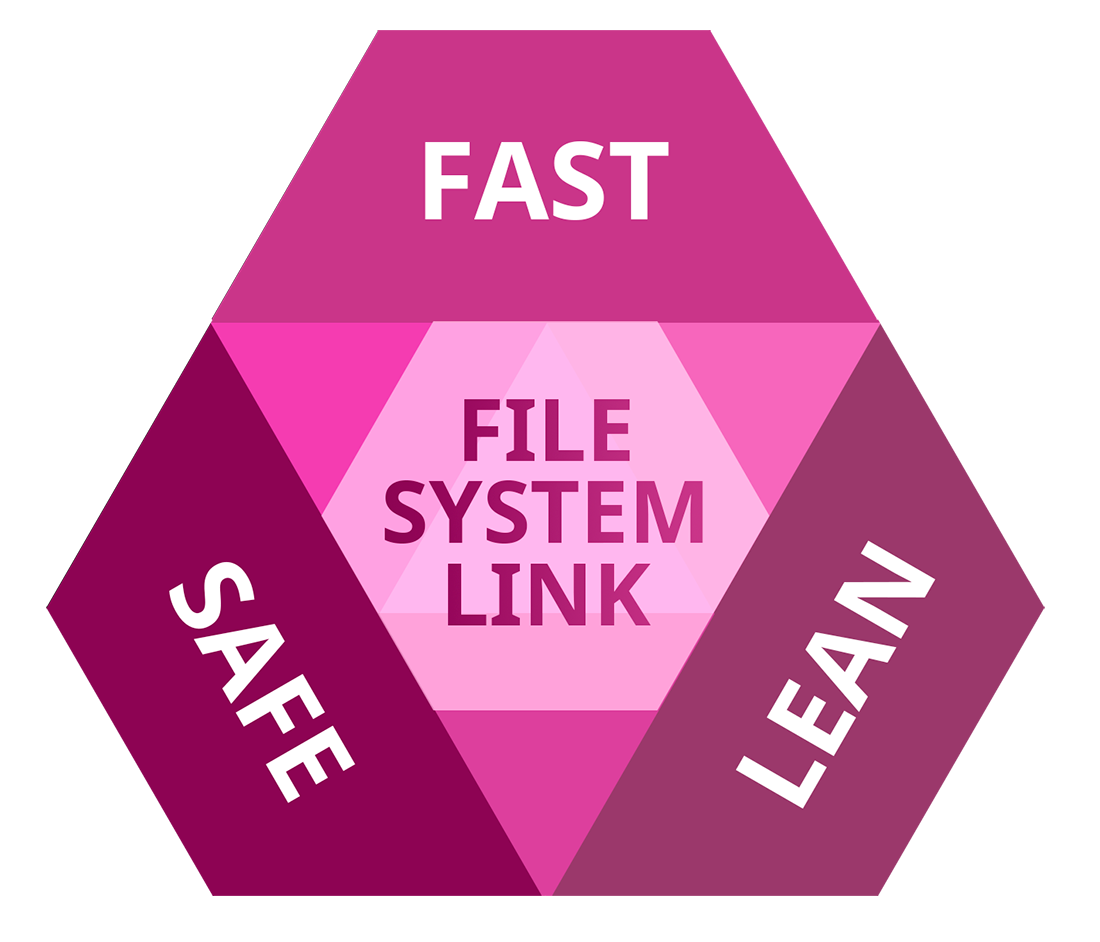
Valitse kaikki kolme.
Microsoft NTFS on yksi Windowsin ensisijaisista tiedostojärjestelmistä. Jos työskentelet Mac-tietokoneella ja sinun täytyy lukea tai kirjoittaa tiedostoja Windowsilla alustetulta HDD-, SSD- tai flash-asemalta, tarvitset Microsoft NTFS for Mac by Paragon Software -ohjelman.
Kirjoita, muokkaa, kopioi, siirrä ja poista tiedostoja Mac-tietokoneeseesi Microsoft NTFS-asemilla! Nopea, saumaton ja helppo käyttää. Ota käyttöön, poista käytöstä, alusta tai aseta kaikki Microsoft NTFS -asemat käynnistysasemana.
Kirjoita tiedostoja Macisi Microsoft NTFS-asemille
Etkö voi kirjoittaa, kopioida, muokata tai poistaa tiedostoja Microsoft NTFS -alustettuja asemilla Maciltäsi? Se johtuu siitä, että mac-käyttöjärjestelmällä on rajallinen tuki Windows-asemille. Voit siis vain lukea dataa, mutta et voi kirjoittaa tai poistaa mitään. Microsoft NTFS for Mac by Paragon Software tarjoaa uskomattoman nopean, rajattoman luku-/kirjoituskäytön Windows-tietokoneille alustetuille Microsoft NTFS -kiintolevyille, SSD-asemille tai USB-muisteille!
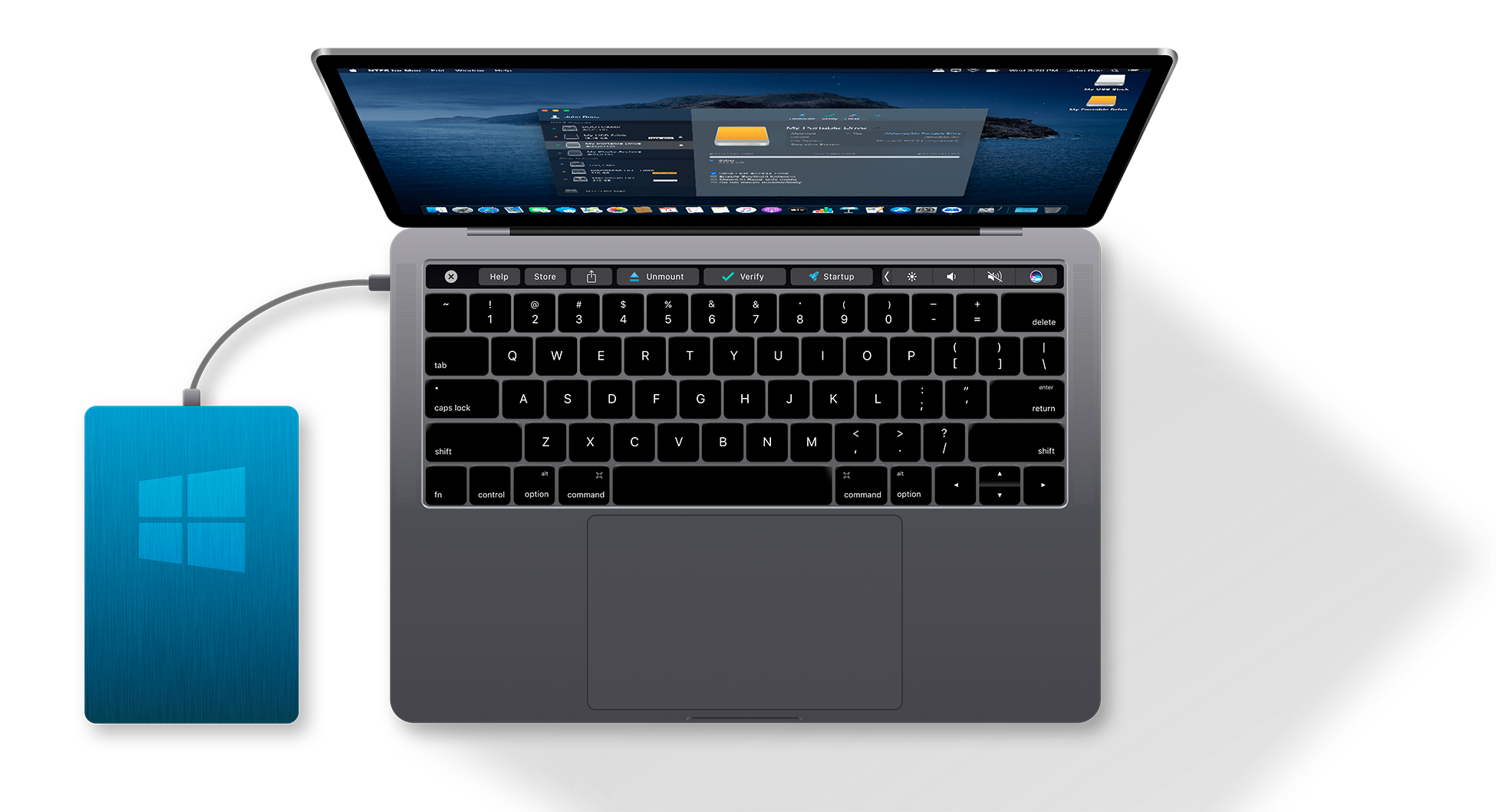
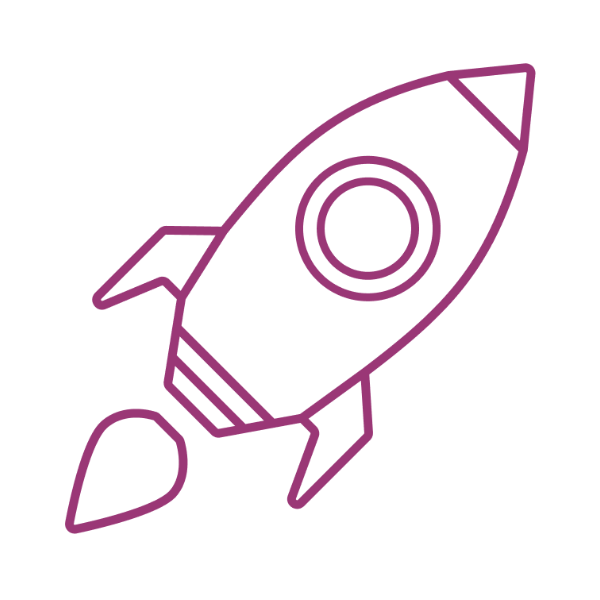
Huippunopea
Microsoft NTFS for Mac by Paragon Software on jopa kuusi kertaa nopeampi kuin mikään sitä lähinnä vastaava kilpailija!
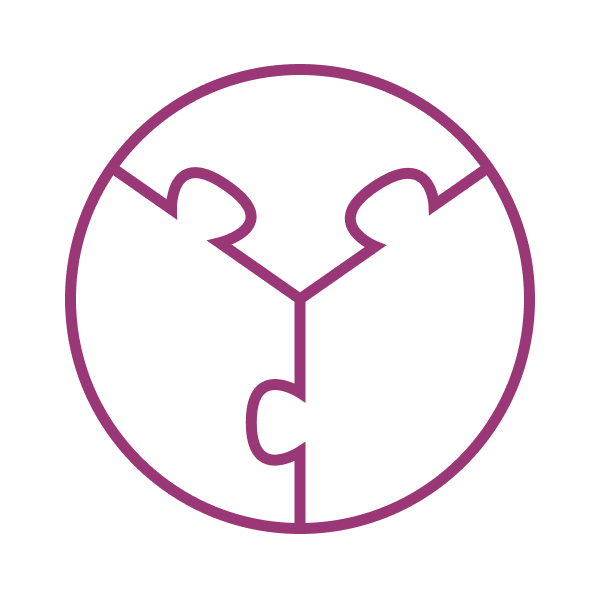
Täysin yhteensopiva
Tukee macOS Sequoia
– ja vanhempia macOS-käyttöjärjestelmiä
Katso tekniset tiedot
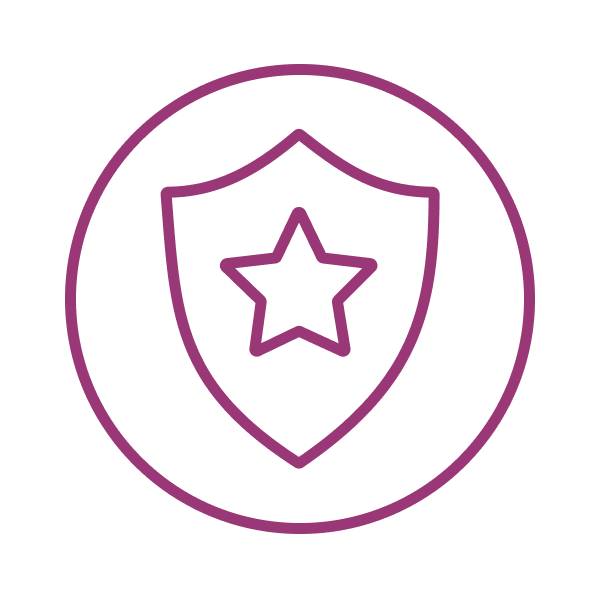
Tehokkaat ominaisuudet
Turvallinen tietojen siirto, vaivaton työskentely, helppokäyttöinen, saumaton käyttäjäkokemus
Kuinka se toimii?
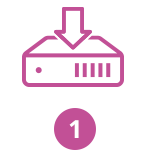
Yksi asennus
Lataa ja asenna Microsoft NTFS for Mac by Paragon Software -sovellus Macillesi.
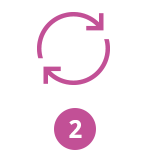
Käynnistä uudelleen
Käynnistä Macisi uudelleen.
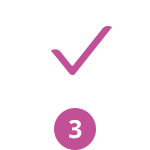
Valmis!
Maciisi yhdistetyt Microsoft NTFS -asemat ovat käytettävissä Finderissa.
Kaikki toiminnot vain napsautuksen päässä!
Jos tarvitset enemmän kuin vain huippunopean ja luotettavan Microsoft NTFS-ohjaimen, kevyt valikkopalkki ja Microsoft NTFS for Mac by Paragon Software -sovellukset ovat aina käytössäsi.
Käytä kaikkia Microsoft NTFS-asemia ja suorita tavallisimman asematoiminnot, kuten käyttöönotto, käytöstä poistaminen ja tarkistaminen.
Käynnistä Macisi nopeasti Windowsissa valikkopalkista (edellyttäen että se on asennettu Microsoft NTFS-asemallesi).
Saumaton käyttäjäkokemus
Erinomainen suunnittelu
Jos tunnet Applen Disk Utility -ohjelman, tiedät jo, miten käytät Microsoft NTFS for Mac by Paragon Software -sovellusta.
Jos et, kestää vain hetken päästä vauhtiin.
Microsoft NTFS for Mac by Paragon Software perii Applen Disk Utilityn parhaat ominaisuudet ja nostaa sen seuraavalle tasolle laajentamalla Microsoft NTFS-asemien toimintoja ja käyttöönoton lisävaihtoehtoja.
Käyttöönotto on täysin hallinnassasi edistyneiden valintojen avulla
Asenna vain luku: Valitse tämä vaihtoehto, jos sinun tarvitsee päästä käsiksi arkaluontoisiin tietoihin tiedostoja muokkaamatta.
Älä ota käyttöön automaattisesti: Valitse tämä vaihtoehto, jos haluat manuaalisesti hallita tämän aseman käyttöä.
Erinomainen suorituskyky huippunopeudella!
Microsoft NTFS for Mac by Paragon Software on jopa nopeampi kuin macOS:n natiivi vain luku NTFS -ohjain! Kokeile ja huomaat sen itse!
Microsoft NTFS for Mac by Paragon Software:n suorituskyky Macin sisäisellä SSD-asemalla
(testattu vuoden 2016 MacBook Prolla):
Microsoft NTFS for Mac by Paragon Software on jopa kuusi kertaa nopeampi kuin mikään sitä lähinnä vastaava kilpailija!
Samat upeat siirtonopeudet myös ulkoisilla asemilla (katso suorituskykytestit).